Annuncio pubblicitario
Come un strumento per la gestione dei progetti Come utilizzare Microsoft OneNote per la gestione dei progettiOneNote è lo strumento di collaborazione ideale per la gestione di progetti semplici in piccoli team. Ed è completamente gratuito. Scopri come OneNote può aiutare i tuoi progetti a decollare! Leggi di più , Microsoft OneNote ha molte funzioni utili. Una di queste funzionalità è la disponibilità di modelli. Dalla panoramica del progetto alle note di riunione alle liste di cose da fare, OneNote ti ha sicuramente coperto.
Se non sei sicuro di come i modelli possano essere utili nel tuo progetto o di cosa puoi fare con loro, ecco alcuni suggerimenti e trucchi.
Accesso ai modelli integrati
OneNote ha modelli utili per la gestione dei progetti integrati. A seconda della versione di OneNote, accederai a questi modelli in diversi modi.
In OneNote 2016, selezionare Inserire dalla barra di navigazione superiore e quindi fai clic su Modelli di pagina. Vedrai quindi un elenco di modelli usati di recente e un'opzione per aprirli tutti selezionando
Modelli di pagina nel menu a discesa.
Per le versioni precedenti di OneNote è possibile accedere ai modelli a partire dall'aggiunta di una nuova scheda al notebook. Vedrai quindi Nuova pagina sul lato destro e quando fai clic sulla freccia, vedrai un menu a discesa in cui è possibile selezionare Modelli di pagina.

In entrambi i casi, ti verranno presentati modelli classificati per Academic, Blank, Business, Decorative e Planners.
Modelli di gestione del progetto in OneNote
1. Modello di panoramica del progetto
Per la gestione dei progetti, la categoria Business ha un aspetto gradevole Panoramica del progetto modello. Basta selezionarlo e si aprirà direttamente sul tuo notebook. Il modello è pieno di elementi utili per cominciare e possono, ovviamente, essere personalizzati per soddisfare le esigenze del progetto. Usa questi modelli gratuiti di gestione dei progetti per idee per personalizzare il tuo modello.
Le informazioni di base sulla società e sul progetto sono comodamente posizionate in alto. Quindi una descrizione, obiettivi del progetto, risorse, procedure, programmi e altri pezzi vengono visualizzati in elenchi puntati di facile lettura. Per inserire i tuoi articoli, elimina il testo di esempio e sostituiscilo con il tuo.

Il Panoramica del progetto il modello è utile per una panoramica ben organizzata di tutti i pezzi del progetto. Questo non solo può aiutarti come project manager a vedere gli articoli a colpo d'occhio, ma può essere un documento meraviglioso per gli altri. Puoi condividerlo con i membri del team di progetto, il tuo supervisore o i dirigenti.
Ognuno avrà una buona idea di cosa aspettarsi e può essere aggiornato regolarmente per aggiustamenti e cambiamenti di programma.
2. Modelli di note di riunione
All'interno della categoria Affari, troverai anche diversi modelli di note di riunione che sono perfetti per prendere appunti durante l'incontro 12 suggerimenti per prendere appunti migliori con Microsoft OneNoteQuesti 12 suggerimenti mostrano come prendere appunti migliori in MIcrosoft OneNote. Oggi, prendere appunti digitali riguarda tanto le abilità quanto lo strumento. Leggi di più , usando successivamente come riferimento e condividendo con gli altri come follow-up. Dal Appunti di riunione semplici modelli per il Note sulla riunione formale modello, ognuno è formattato in modo leggermente diverso con informazioni variabili.
Per qualcosa di estremamente semplice e utile per riunioni veloci, ce ne sono due Appunti di riunione semplici modelli tra cui scegliere. È sufficiente inserire il titolo della riunione e quindi passare all'ordine del giorno, ai partecipanti e agli elementi di azione.

Quando è il momento di aggiornare il team esecutivo sul progetto, potresti preferire il Note sulla riunione formale modello per un layout più ufficiale e elementi aggiuntivi. Questo include non solo l'agenda e i partecipanti, ma anche le approvazioni, le questioni aperte, le nuove attività e un'agenda per una riunione di follow-up.

A seconda del tipo di riunione che stai organizzando o che stai semplicemente frequentando, ciascuno di questi modelli manterrà i tuoi appunti ben organizzati e faciliterà il follow-up. Se sei l'organizzatore, impostare l'agenda in anticipo e condividerla con i partecipanti assicura che tutti saranno sulla stessa pagina. Inoltre, gli altri partecipanti possono usarli per prendi i loro appunti 5 motivi per cui dovresti prendere appunti con OneNote AnywherePoche cose sono importanti quanto la capacità di prendere buone note, specialmente per gli studenti. OneNote è perfetto per gli appunti sui corsi. Pensiamo che troverai fantastico anche per organizzare altre informazioni. Leggi di più .
3. Modelli di elenco di cose da fare
Per elencando le attività 6 Suggerimenti per l'utilizzo di OneNote come elenco di cose da fareStai sfruttando al massimo la tua lista di cose da fare di OneNote? Applica i nostri suggerimenti per migliori liste di controllo di OneNote. Leggi di più , OneNote fornisce tre tipi di elenchi di attività che semplificano la definizione delle priorità e l'organizzazione degli articoli. Questi sono contenuti nella categoria Pianificatori dei modelli di pagina. Il Elenco semplice da fare il modello è di base con le caselle di controllo impostate e pronte per l'inserimento degli articoli.

Il Elenco di attività prioritario Il modello va un po 'oltre, consentendoti di inserire e organizzare attività in base a priorità alta, media o bassa. Questo è molto conveniente e questo ha anche le caselle di controllo che attendono solo le voci dell'attività.

Il Elenco progetti da fare il modello è formattato in modo diverso, in base al progetto. Inoltre, questo modello include una sezione di note a portata di mano accanto a ciascuna serie di attività del progetto. La cosa grandiosa di questo modello è che sebbene sia organizzato per progetto quando lo apri, puoi sempre cambiarlo in modo che sia organizzato per risorsa o anche per data. Questo ti dà la flessibilità di organizzarlo per soddisfare al meglio le tue esigenze.

UN organizzato correttamente Come utilizzare i modelli OneNote: tutto ciò che devi sapereI modelli OneNote sono essenziali per la vera produttività. Ecco tutto ciò che devi sapere per modificare e creare i tuoi modelli OneNote. Leggi di più o l'elenco delle cose da fare con priorità è importante per qualsiasi progetto, grande o piccolo, e questi modelli possono aiutarti a iniziare alla grande.
Modelli esterni
Try2Stop. Us ha un quaderno di gestione del progetto che include tre sezioni. La panoramica del progetto è simile a quella integrata in OneNote. La pagina della riunione sullo stato del progetto contiene alcuni elementi diversi rispetto ai modelli delle note sulla riunione contenuti in OneNote. Infine, l'elenco delle ore del progetto può essere molto utile per delineare le ore da dedicare a ciascuna attività.
Nell'elenco delle ore del progetto, troverai una tabella di base in cui puoi inserire il nome del progetto e quindi la data, la descrizione e il numero di ore. Questo è un modello conveniente se il progetto su cui stai lavorando ha bisogno di una netta separazione delle ore.
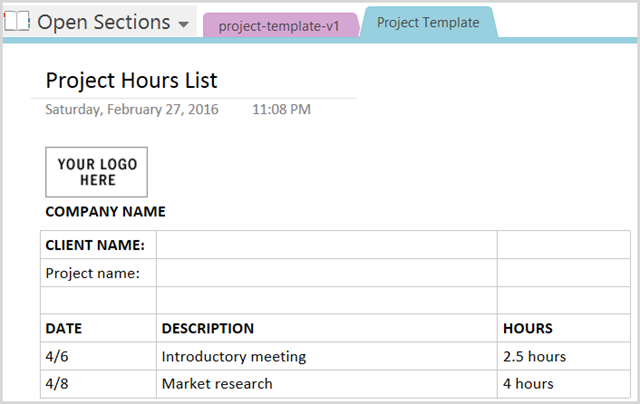
OneNoteGem.com è un'altra risorsa per i modelli OneNote, con alcune opzioni per la gestione del progetto. Hanno un paio di modelli di programma di lavoro quotidiano e combinano note e modelli di elenchi di cose da fare. Il modello di programma giornaliero può essere comodo per vedere la tua giornata a colpo d'occhio. Questo è uno strumento utile per riunioni e persino per trascorrere del tempo con il team di progetto, la pianificazione del progetto e altri elementi.

Trovare modelli per OneNote non è più facile come una volta. Molti siti ti indirizzano al Sito Web modello di Microsoft Office, che al momento non offre opzioni per OneNote, sfortunatamente. Tuttavia, se non sei soddisfatto di quei modelli integrati, queste altre opzioni sono disponibili. Nota che, a seconda della versione di OneNote, rispetto al modello scaricato, alcune funzionalità potrebbero non essere disponibili.
Per più grande siti per scaricare modelli OneNote I 6 migliori siti per scaricare i modelli di Microsoft OneNoteUn modello di Microsoft OneNote può aiutarti a organizzare la tua vita. Prendi questi modelli OneNote già pronti da questi siti Web. Leggi di più , dai un'occhiata a questo utile elenco.
Consigli utili
1. Riorganizzare gli articoli
Una straordinaria funzionalità disponibile per tutte le opzioni è che puoi riorganizzare facilmente gli oggetti. Posiziona il mouse sull'oggetto che desideri spostare e vedrai la freccia a quattro punte. Quindi, trascinalo semplicemente nella sua nuova posizione. Funziona con blocchi usati per il layout, nonché singoli elementi come cose da fare ed elencare.

2. Blocchi di ridimensionamento
I blocchi utilizzati per organizzare il layout non possono solo essere spostati, ma ridimensionati in modo da ottenere il massimo dai modelli. Basta selezionare il blocco e nell'angolo in alto a destra vedrai delle piccole frecce. Basta toccare e trascinare verso destra o sinistra per ridimensionare.

3. Formattazione di base
Per modificare rapidamente la dimensione o il colore del carattere per tutto il testo, posiziona il mouse sulla sezione principale fino a quando non vedi quella freccia a quattro punte e fai clic per selezionarla. È quindi possibile fare clic su Casa nella barra di navigazione superiore o fai clic con il pulsante destro del mouse per apportare le modifiche. Questo è anche un modo semplice per aggiungere caselle di controllo o stelle ai tuoi articoli o persino cambiare lo stile.

4. Salvataggio di modelli personalizzati
Se hai iniziato con uno di questi modelli integrati, ne hai apportato molte modifiche e desideri continuare a usarlo andando avanti, puoi salvarlo facilmente. Forse hai aggiunto il logo della tua azienda, i blocchi ridimensionati e il testo riformattato per farlo nel modo che preferisci. Non lasciare che quel duro lavoro vada sprecato; salvalo come modello per uso futuro.
Per salvare il nuovo modello selezionare Visualizza dalla navigazione in alto e poi Misura del foglio. Questo aprirà il riquadro Formato carta. Nella parte inferiore di quel riquadro, fai clic su Salva la pagina corrente come modello. Quindi dai un nome al tuo modello e seleziona se dovrebbe essere il tuo modello di pagina predefinito nella sezione corrente.

Quando è il momento di utilizzare il modello salvato, eseguire gli stessi passaggi precedenti per accedere ai modelli incorporati in base alla versione di OneNote. Dovresti quindi vedere una categoria aggiuntiva chiamata I miei modelli. Seleziona la freccia accanto ad essa e scegli quella che desideri utilizzare.

Come usi OneNote per i tuoi progetti?
I modelli sono giusti una delle tante funzionalità di OneNote sottovalutate 7 caratteristiche di OneNote poco conosciute che adoreraiOneNote è gratuito al 100% e ricco di funzionalità avanzate. Diamo un'occhiata ad alcuni di quelli che potresti aver perso. Se non stai ancora utilizzando OneNote, questi potrebbero convincerti. Leggi di più . Quali modelli di OneNote trovi più utili per aiutarti come project manager? Con quale altra caratteristica non potresti vivere? Si prega di condividere i tuoi pensieri e suggerimenti nei commenti qui sotto!
Crediti immagine:L'uomo d'affari pensa di alphaspirit via Shutterstock
Con il suo BS in Information Technology, Sandy ha lavorato per molti anni nel settore IT come Project Manager, Department Manager e PMO Lead. Ha quindi deciso di seguire il suo sogno e ora scrive di tecnologia a tempo pieno.